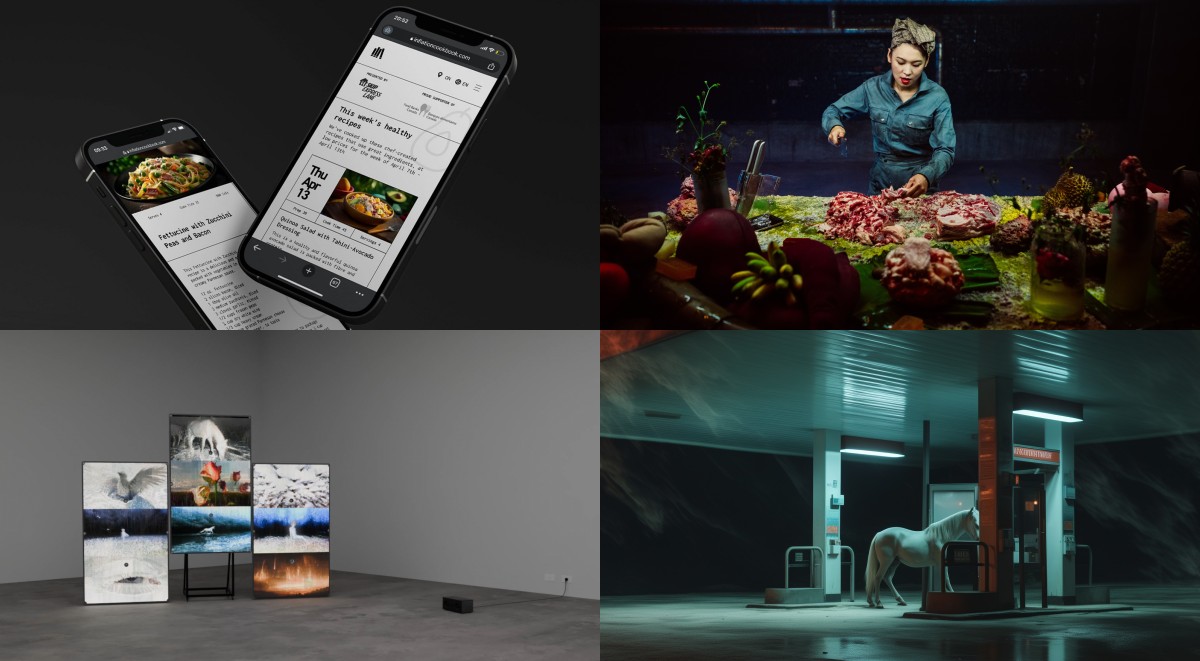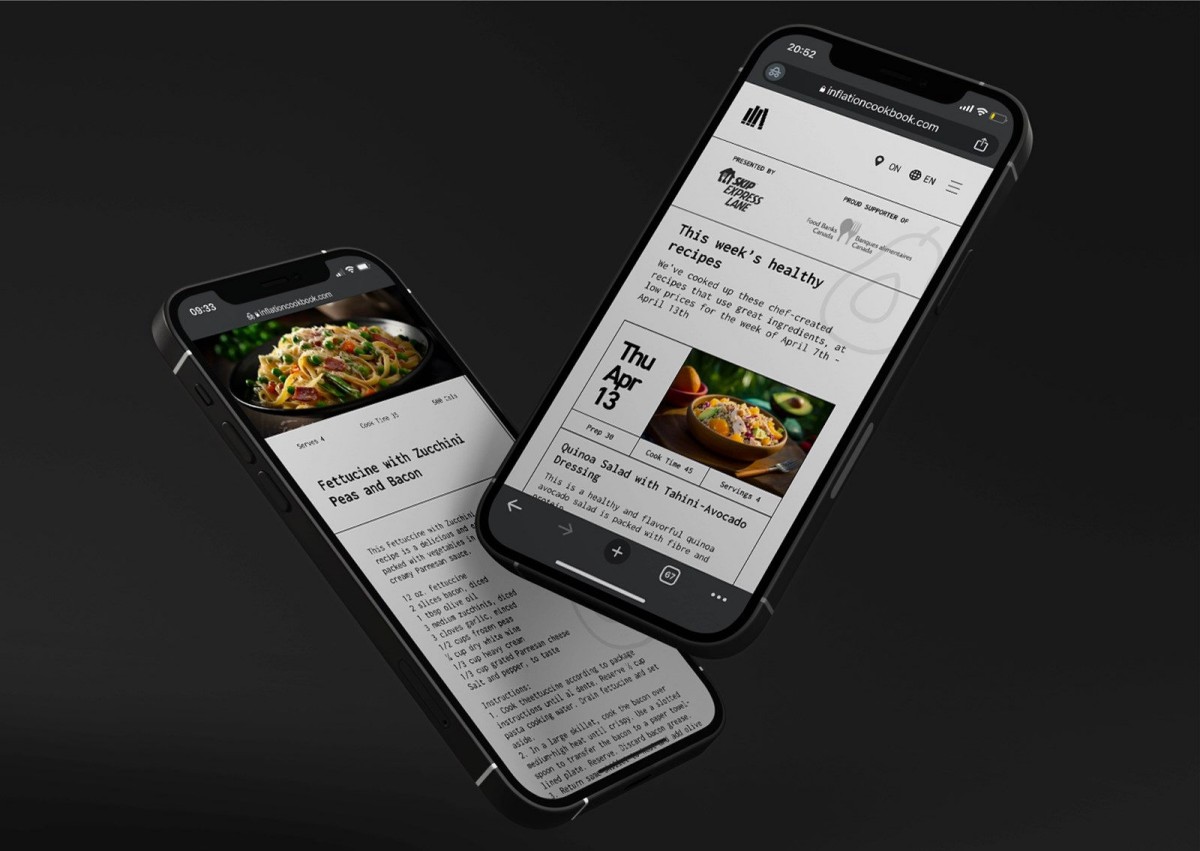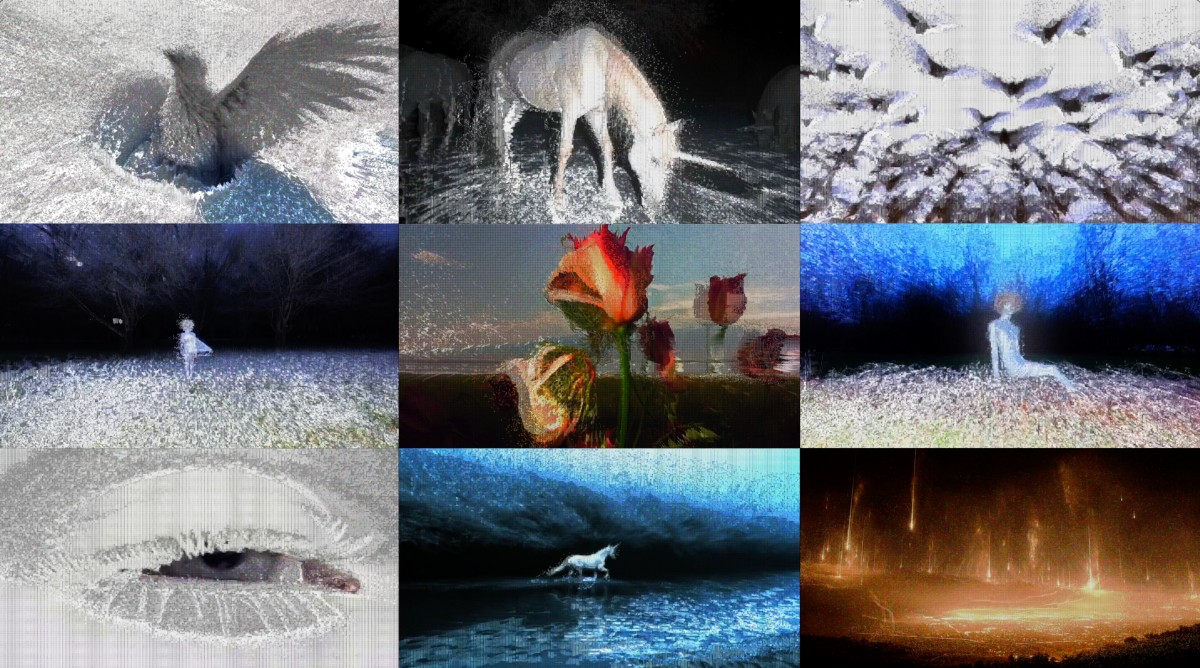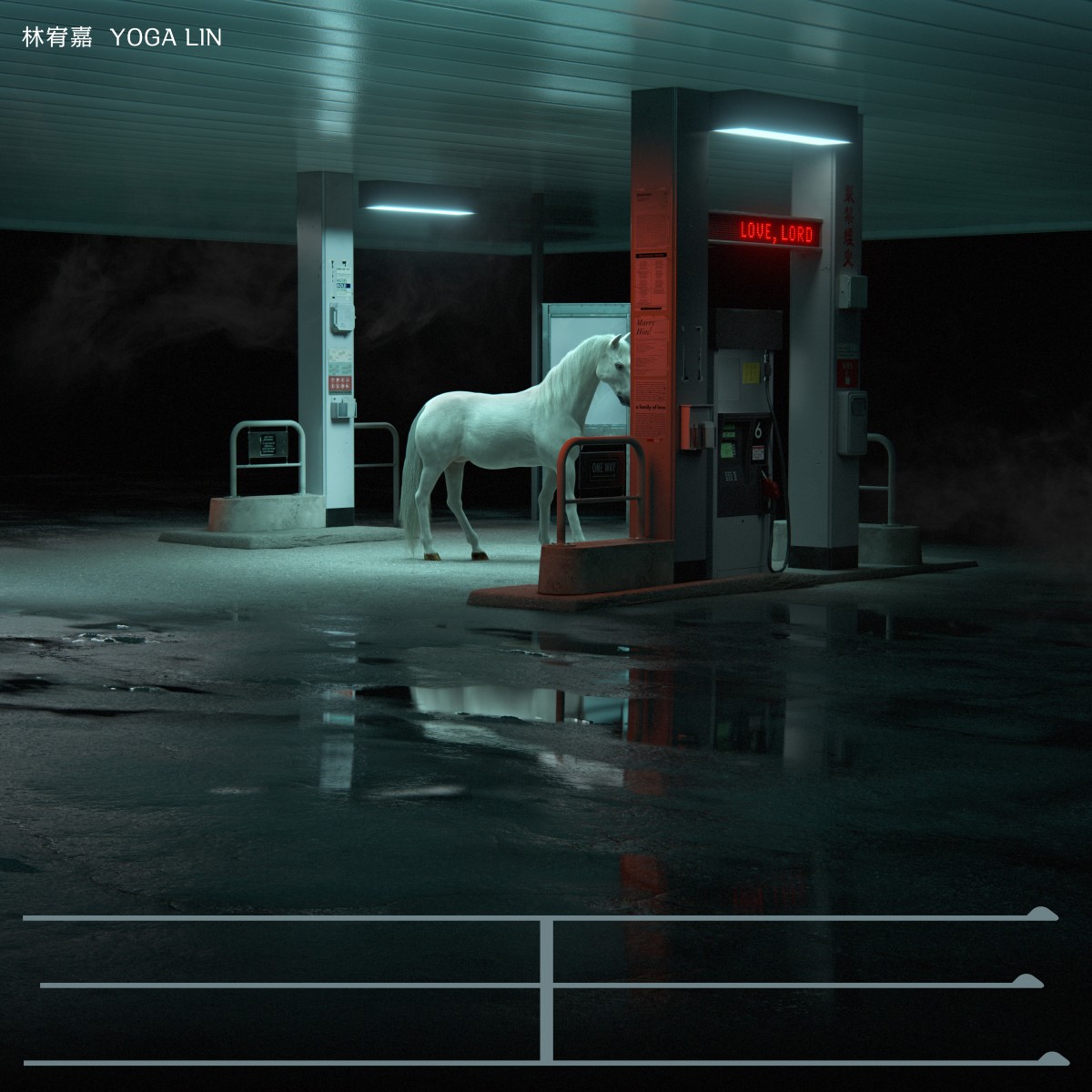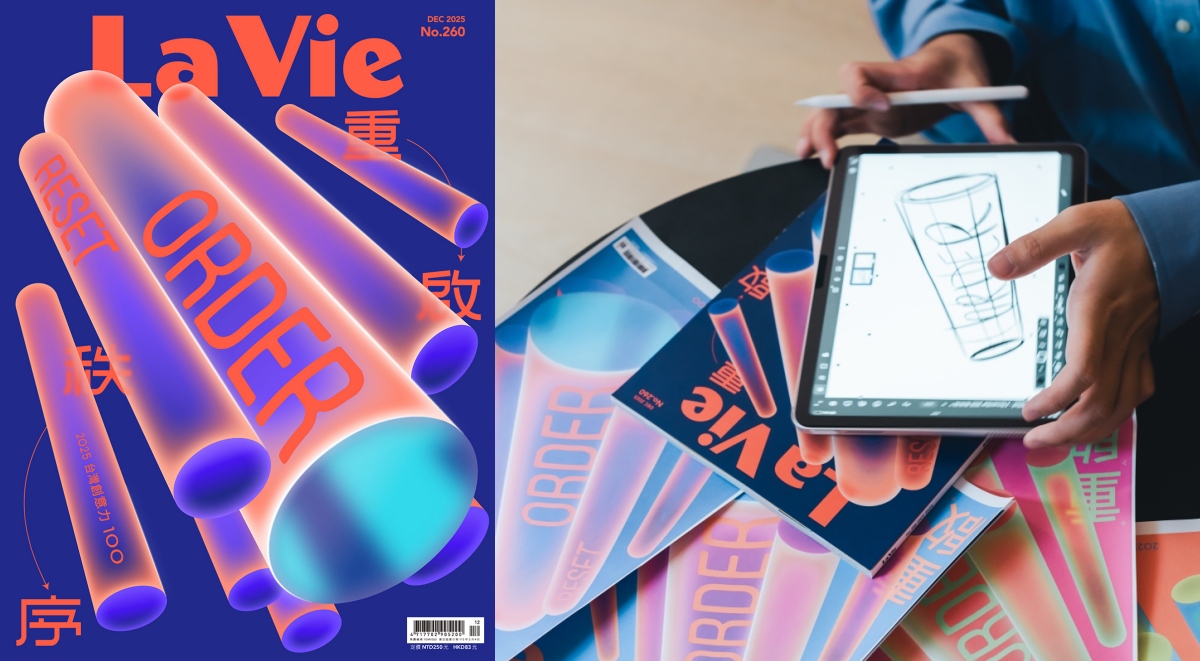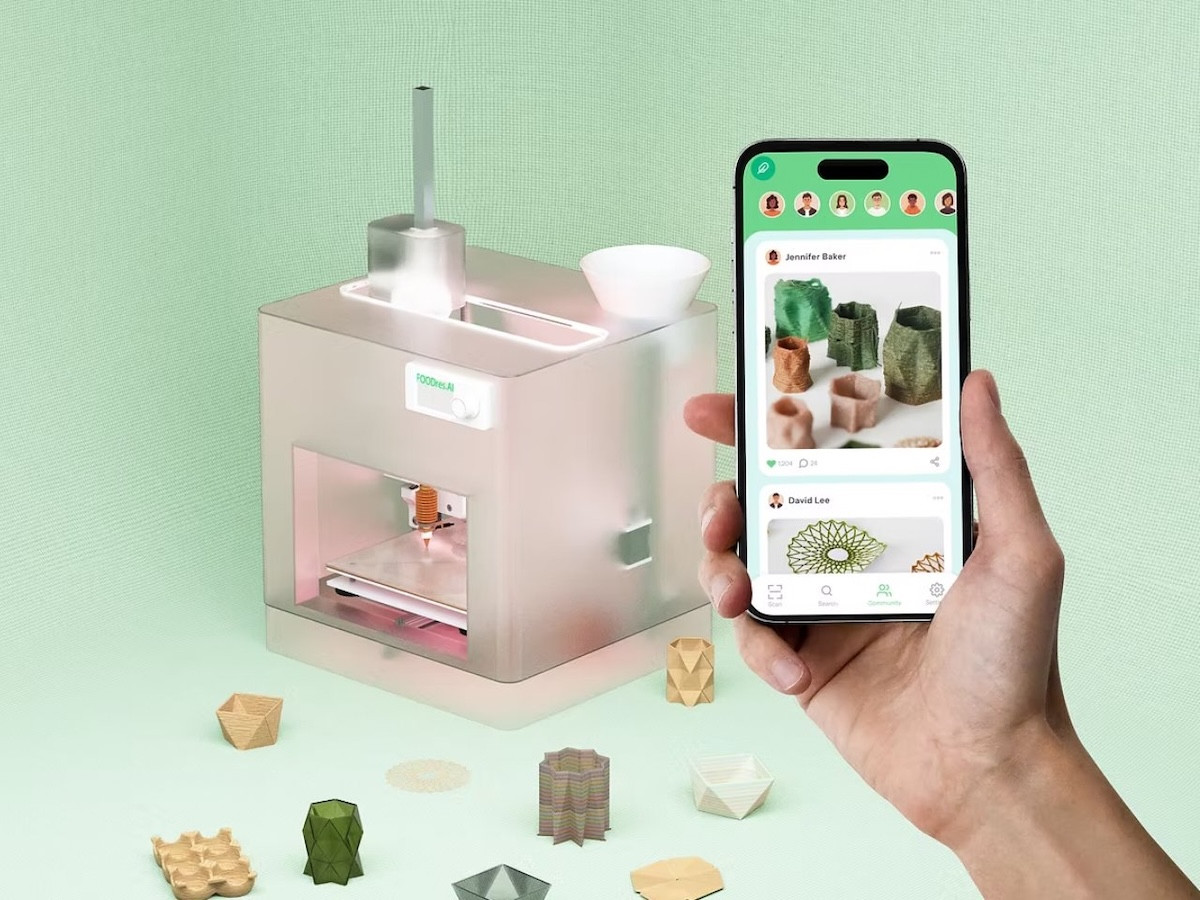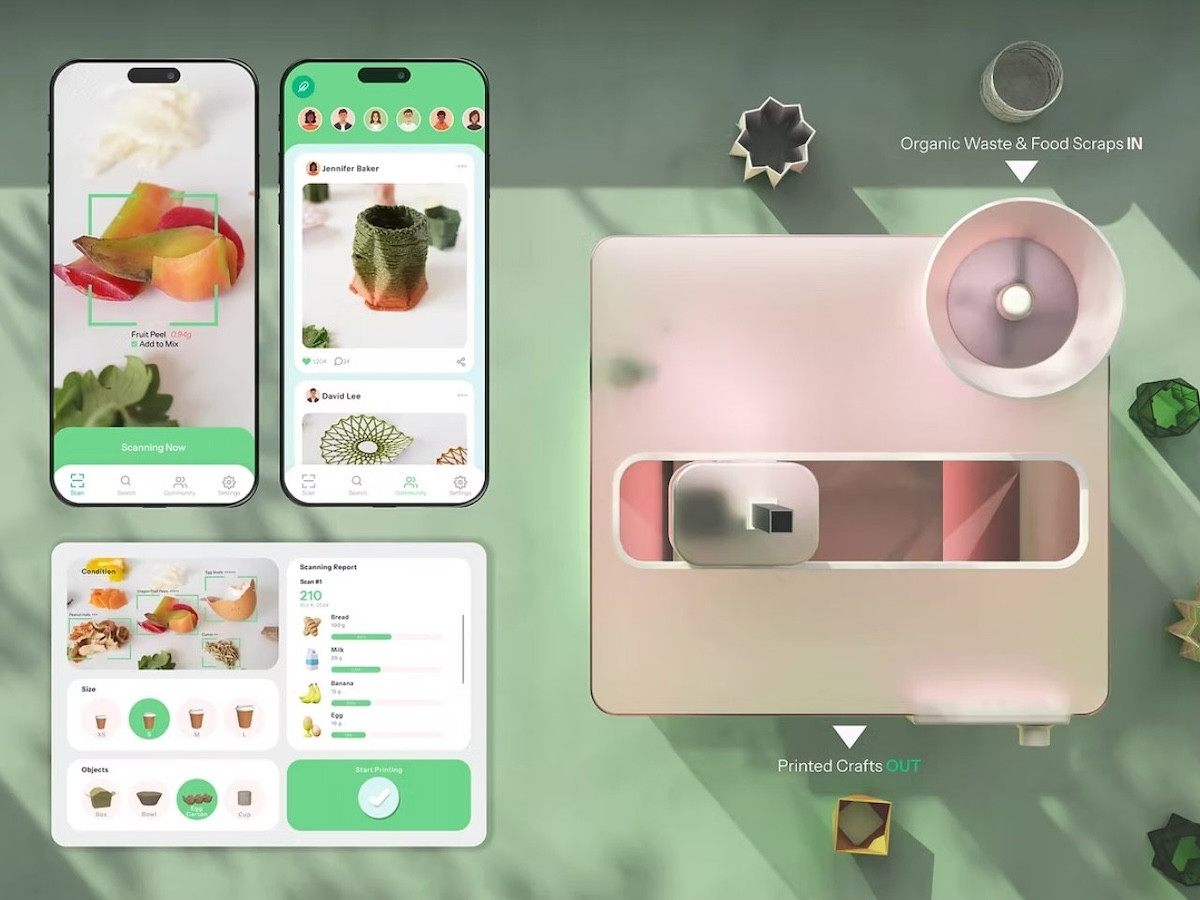2020年10月Apple推出iPhone 12時,還給了大家一個小驚喜HomePod mini,不用HomePod一半的價格即可入手,支援家庭App可作為智慧家庭中樞、兩顆HomePod mIni即可做雙聲道立體聲音響,而且完全不佔空間,小巧可愛,送禮自用兩相宜。2021年10月HomePod mini,在原本的黑、白兩色之外,再增加藍、橘、黃新色(台灣於2021年11月正式開賣),讓大家有更多搭配居家風格的選擇。(註:2021年Apple已宣布HomePod停產。)


HomePod mini是否值得購入?
Apple Store建議售價$3,000,光看價格就已經沒什麼好考慮了。稍微解釋一下音響的價格帶,這個價位的音響,大概可以買到有品牌的初階/基本款隨身藍牙喇叭。或許有人質疑,HomePod mini沒有無線,它不只沒有無線,還需要至少20W以上輸出功率的電源才能驅動(內包裝有付不用擔心),也因為它能做到比一般藍牙小喇叭更多事(包括音質表現),需要較大的輸出功率,靠內置電池真的不太夠。
另外需要注意的是,HomePod mini的聲音輸出,是內建軟硬體深度結合的結果,即使使用高於20W的電源供應,也無助於幫助音質提升(死了這條心)。

HomePod mini到底能做什麼?
在回答這個問題之前,可以先釐清一下它和前一代2018年推出,遲到2019年才在台灣上架的HomePod差在哪?2020年推出的HomePod mini 與 2021年新色HomePod mini 軟硬體是一樣的,只有外觀顏色不同。
HomePod和HomePod mini差在哪?
1. 單體結構不同
HomePod和HomePod mini都是360度環繞音場,但原理不太一樣:
硬體:HomePod使用7個號角式高音喇吧陣列,而HomePod mini則是一個全音域驅動單體。如果看不太懂是什麼意思,簡單的說就是,當音響的『幫助發聲』的硬體數量愈多(=7個號角式高音陣列)相對也就愈音質也就愈好。
再近一步地說,HomePod是利用它機身底部的7個號角陣列+軟體調校達到360度環繞音響,HomePod mini則是透過1組『特製音頻導波管』+軟體。聲音的量體表現有明顯差別,如果單就HomePod mini的360度音場表現已經非常不錯了。


軟體:在軟體的音質調教上,HomePod具備『低頻校準麥克風』可以自動校正低音。當兩個HomePod連線立體聲時,可以達到5.1、7.1杜比環繞的劇場效果。HomePod mini 可以兩組連線,達成左右聲道的立體聲效果,但『無法』模擬5.1或7.1杜比環繞劇場效果。
HomePod和HomePod mini都可以連結Apple TV使用,也都可以創造左右聲道立體聲效果。『設置立體聲』的方式也很簡單,只要透過iPhone內建的家庭App,跟著步驟就能完成。
2. 內建麥克風數量不同
HomePod內建6組、HomePod mini 則是4組。差別在,當你Hey Siri時,麥克風數量愈多,靈敏度也會愈高。如果空間不大,裝置2台以上HomePod mini,例如客廳、餐廳各一台,會以最靠近發聲者的HomePod mini回應需求。
3. 處理器晶片不同
HomePod使用A8晶片(與iPhone 6相同),HomePod mini使用S5(與Apple Watch Series5)晶片。兩組晶片是基於不同架構(原本應用於不同產品)很難評斷高下。但HomePod mini在反應上表現不錯。


4. 功能訴求不同
雖然現在兩種產品都是有線,使用情境上還是略有不同,但2021年後也沒得選,因為HomePod已經停產。
HomePod適合組合雙聲道,變身家庭劇院。兩組價格不到2萬,低音表現不俗,比Soundbar更實用。
HomePod mini適合放在書房辦公室,體積小(高度僅8cm)完全不佔空間。HomePod mini 的電源線,也提供USB-C更有彈性的連接方式。HomePod mini雖然需要插電,但配對神速,即使要帶出門(露營)只要有插座的地方,都可以完成隨插即用的任務。
5. 不需要調教,處處皆是皇帝位
音響有所謂的皇帝位,也就是最佳聆聽位置。但新的音響系統都宣稱軟體可以自動調校,只要插上電源,數秒間,就能馬上調整最佳聆聽位置。HomePod和HomePod mini都具備『運算音訊技術』支援即時調音。隨時都可以把MIni拔掉插頭換到其他空間,一樣都會有最佳的音場表現。只要配對過的HomePod mini,即使拔掉插頭也不用再重新配對。
『運算音訊技術』Apple的這項技術非常有意思,當連接客廳立體聲時,它會自動讓兩組HomePod間的位置有最佳聆聽感受,但離開這個位置,聲音效果會遞減,好處是,坐在電視前面看電影的音效超級好,在旁邊做事的家人,不會受到太大的干擾,一樣可以講電話、聊天。
還是需要提醒,雖然HomePod mini體積小,擺在哪都沒問題,但聲音需要「空間」才有辦法創造好的音「場」效果,擺放時還是要確定HomePod mini 沒有緊貼牆壁或阻礙物,阻擋聲音發散。

6. HomePod mini獨有的『接力』功能
超寬頻晶片『距離感測』控制,這是HomePod mini 才有的功能。當你從外面回家,iPhone上正在播放的音樂,只要靠近HomePod mini ,會自動傳送到 HomePod mini 上『接力』播放,可以和iPhone獨立作業,也就是把音樂或Podcast接力到HomePod mini 後,iPhone可以再收看Youtube、影音等,不會干擾HomePod mini 播放。
7. 與iPhone網頁接力
當詢問Siri,有更多答案的問題時,它會直接推播網頁到你的iPhone,讓你可以在iPhone看到更多進階搜尋的結果。
可以試試看:
嘿siri,飛到月球要多少時間?
嘿siri,水燒開時是幾度?

8. 家庭廣播
HomePod Mini提供廣播功能,它會讓家庭App裡的裝置,同時發出聲音,也就是說,當1樓到4樓都有裝置HomePod或HomePod mini、在同一個Wifi連線的環境中,只要廣播,就可以同時播放。對於住在透天厝的用戶特別實用。
嘿Siri,廣播跟大家說可以吃飯了
嘿Siri,廣播有人看到我的鑰匙嗎?
記得嘿Siri時要稍作停頓,再下『廣播』的指令。

9. 每次搜尋紀錄都保有隱私
Apple強調,無論對HomePod下任何指令,即使當你安裝時勾選與Apple分享資料,它也只會出現『隨機標示符號』而不是AppleID,確保每個下指令的ID都能保有隱私,當然也不會把你的資料變賣成其他商業用途。
10. 價格親民
一開始已經提到,它的價格非常值得入手。提供白與黑兩種顏色、2021年10月後再加入藍色、黃色和橘色。如果太多顏色陷入選擇障礙,推薦直接選擇最鮮豔不敢下手的顏色,它能凸顯出不一樣空間風格,一次入手兩做立體聲,也可以嘗試購入兩種不一樣的顏色。
另外要注意的是,如果家中已經有HomePod,HomePod mini 無法與它互相設定為立體聲,原則是大配大、小配小。不能大配小的組合。

可以試試請Siri幫你做一些瑣事:
嘿Siri,幫我計時5分鐘
嘿Siri,播放白噪音
嘿Siri,獅子會發出什麼聲音?
嘿Siri,打給Amy
嘿Siri,傳訊息給Alice,晚上7點見
嘿Siri,上班路上的交通狀況如何?
嘿Siri,呼叫我的iPhone
嘿Siri,我的Apple Watch在哪裡
嘿Siri,提醒我明天要繳管理費
嘿Siri,明天會不會下雨
嘿Siri,播放「魚丁糸」的「沙發裡有沙發Radio」
嘿Siri,音量調到35%
嘿Siri,音量調到85%
嘿Siri,停
嘿Siri,我到家了(家中的智慧家電,可以在家庭App中預先設定成開燈、開冷氣、關窗簾等)
HomePod mini最實用的日常用法
有些人或許不想加入Apple Music,不知道該不該入手HomePod mini?Apple Music是我最不常使用的HomePod mini的方法,我的HomePod mini擺放在最常使用的區域(尤其是現在Work From Home的時間長)音樂來源包括:Youtube、Podcast、iPad或電腦(收看Netflix),只要把裝置連接在「家庭」app中,就能在音訊輸出上,自由選擇播放的硬體。不要再糾結,有沒有Apple Music都可以輕鬆入手HomePod mini了。